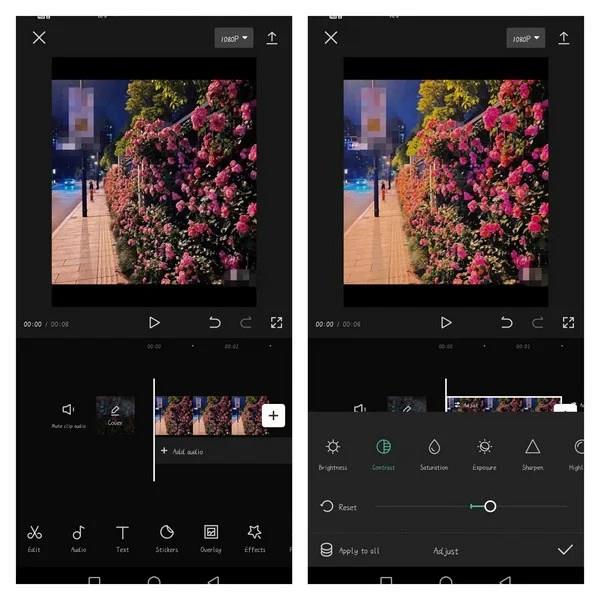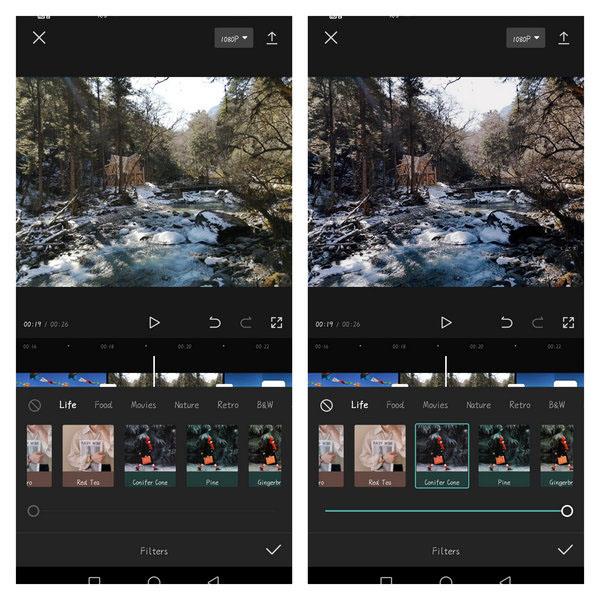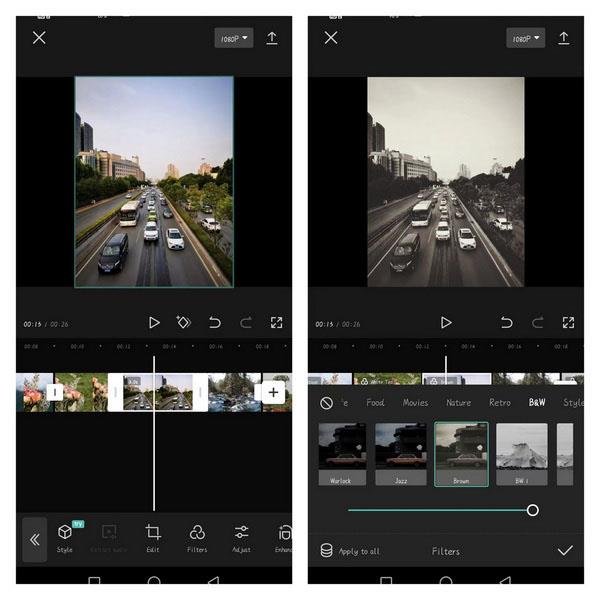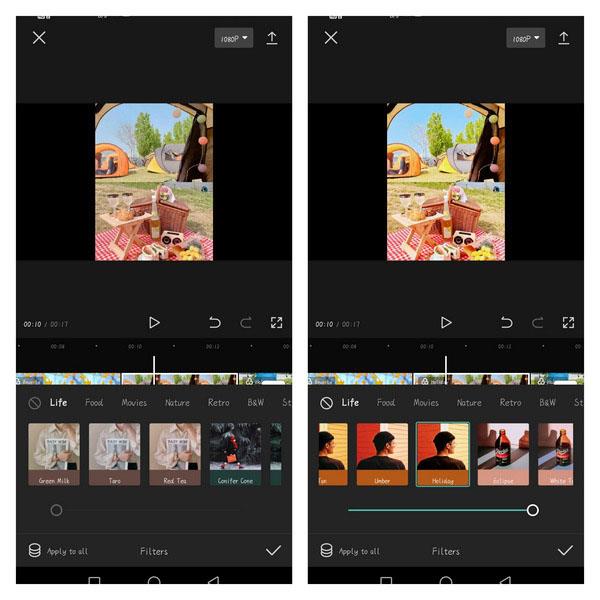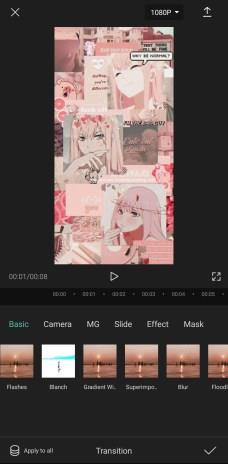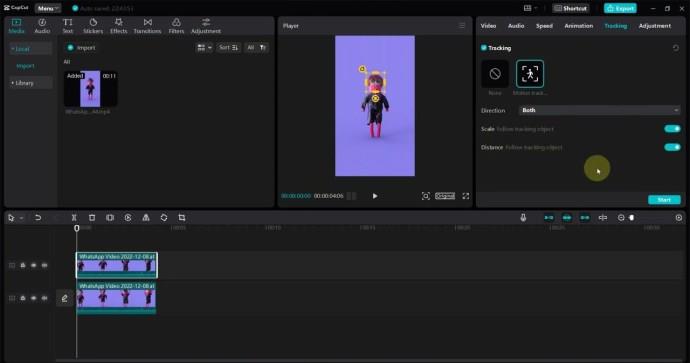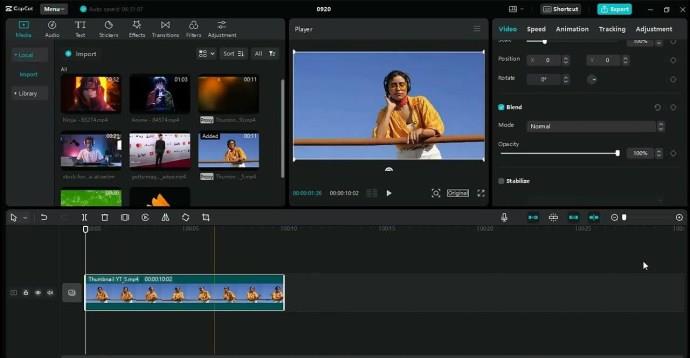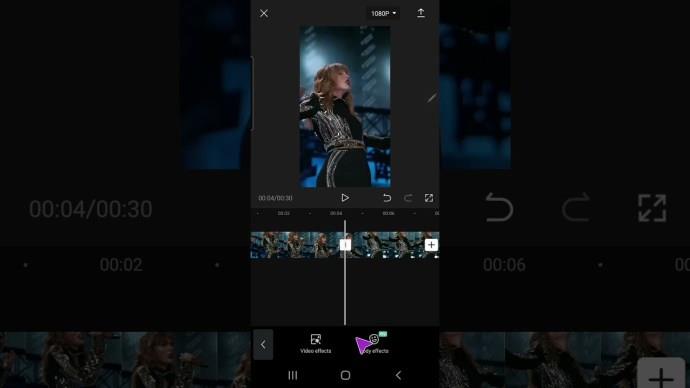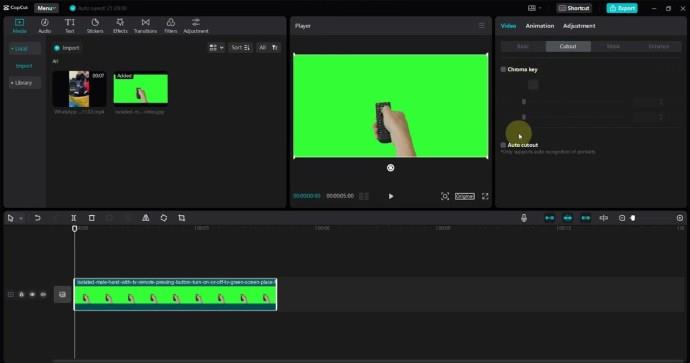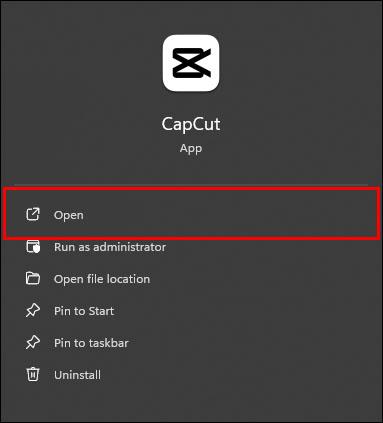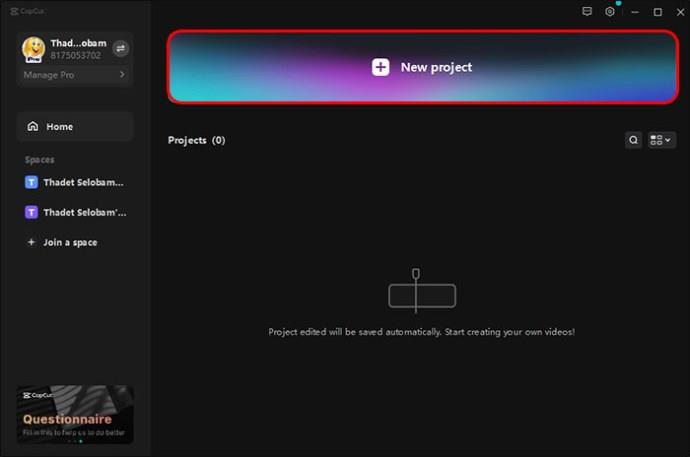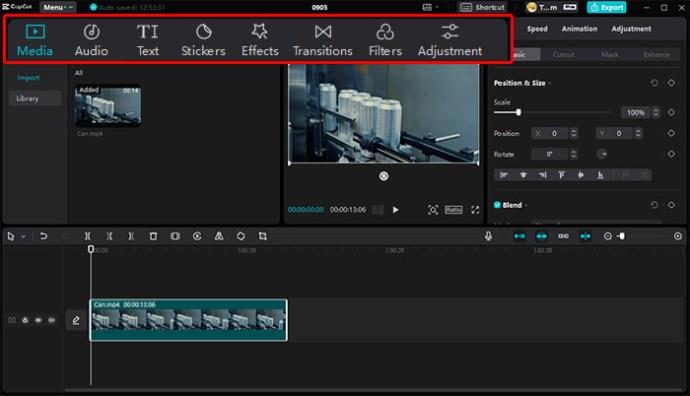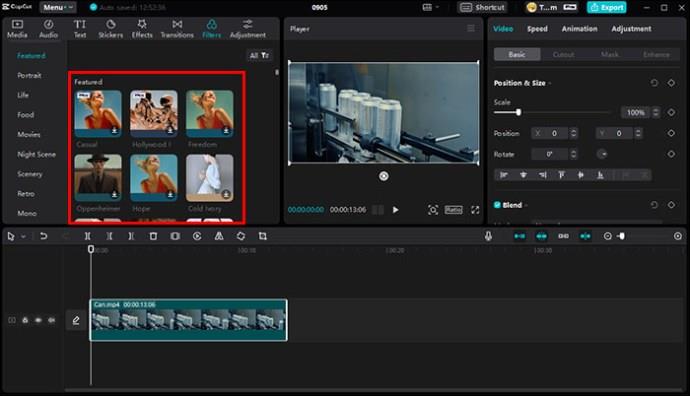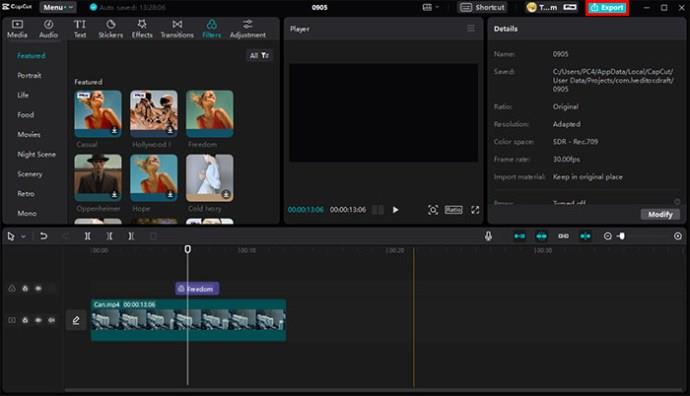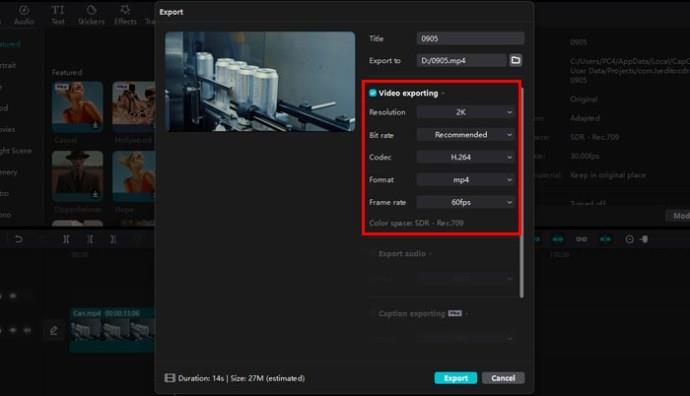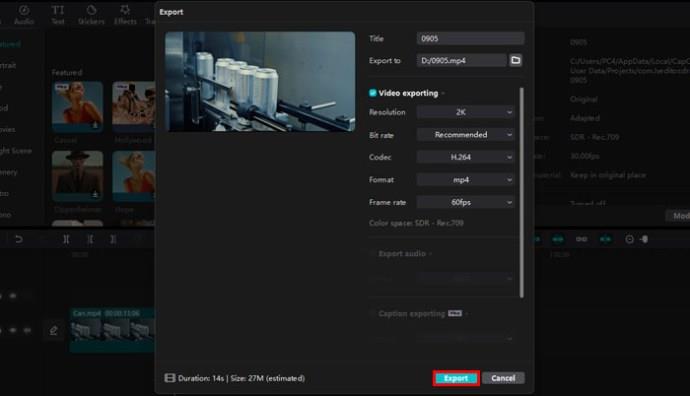CapCut ir pārveidojis video rediģēšanas mākslu, padarot to par jautru un aizraujošu darbību. Neatkarīgi no tā, vai esat veterāns vai tikai sāciet darbu ar video rediģēšanu, CapCut piedāvā jums kaut ko. Taču pirms darba sākšanas ar šo rīku jums ir jāizpēta sīkāka informācija par labāko CapCut rediģēšanas pakotni.

CapCut rediģēšanas pakotne ietver vairākas funkcijas, kas palīdz uzlabot video rediģēšanas prasmes. Komplektā ir iekļauti speciālie efekti un filtri, kurus varat lietot saviem videoklipiem un pārveidot tos par kaut ko īpašu. Ja vēlaties izjust jaunu video pasauli, CapCut ir vērts izmēģināt.
Šajā rakstā ir sniegta sīkāka informācija par CapCut rediģēšanas pakotni, kas jums jāzina.
CapCut filtri un efekti, lai pārveidotu jūsu videoklipus
Satura veidotājiem, kuriem patīk savos video attēlos izmantot filtrus un efektus, ir pilnīgs iemesls smaidīt, izmantojot CapCut. Programmatūra piedāvā dažāda veida filtrus, kas ļauj pielāgot saturu noteiktai auditorijai ar pareizo kontekstu.
Zemāk ir daži no labākajiem CapCut filtriem un video efektiem, kurus varat izmēģināt.
Drakula
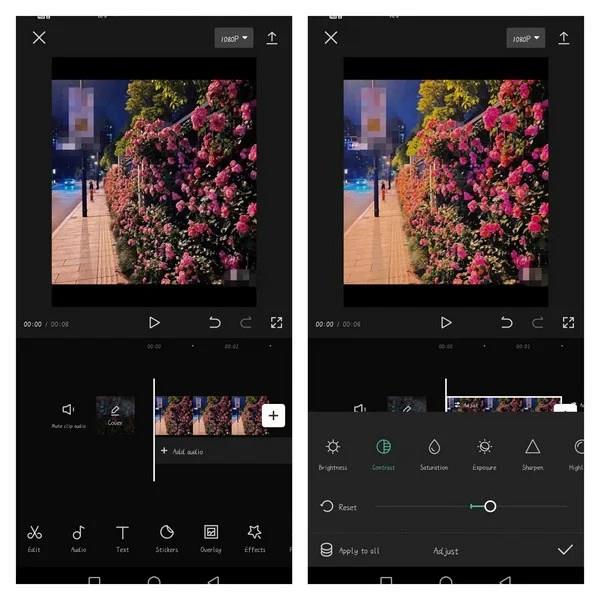
Šis ir unikāls CapCut filtrs, kas rada gaisotnes sajūtu jūsu video attēliem. Filtrs video attēlam piešķir miglainu noskaņu un skaistumu. Tas labi darbojas, ja tiek lietots videoklipiem, kas uzņemti tumsā vai nakts ainās, lai piešķirtu tiem gaismas izskatu.
Turklāt, kad Drakula tiek uzklāta uz kadriem, kuros ir ziedu pušķi, rezultāti ir pārsteidzoši. Ņemiet vērā, ka varat veikt papildu jūdzi un pielāgot šī filtra parametrus, piemēram, spilgtuma līmeņus, krāsu temperatūru un kontrastu, kā arī citas funkcijas.
Skujkoku konuss
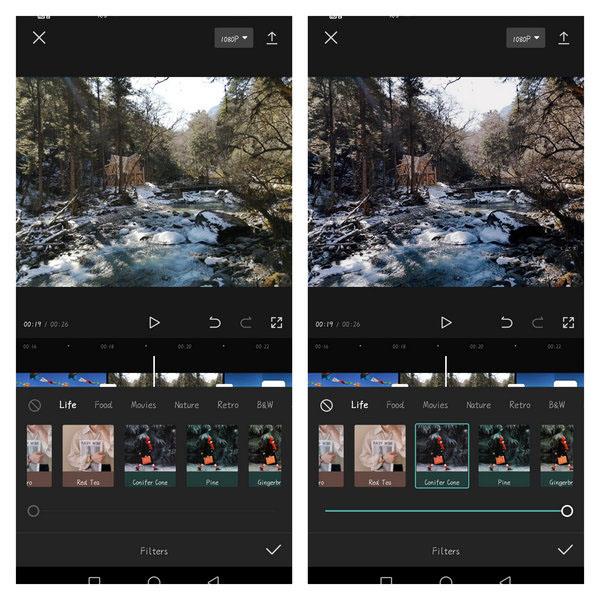
Conifer Cone ir populārs CapCut filtrs, kas tiek lietots fotoattēliem vai videoklipiem, kas uzņemti nejauši un kuriem nav nepieciešama rūpīga rediģēšana. Filtrs sniedz iespēju tikai ar vienu klikšķi pielāgot visa attēla gaismas un ēnas pozīciju.
Tas ievieš jaunu dimensiju fotoattēlam vai videoklipam, kas liek saules gaismai, šķiet, krīt no debesīm, iekļūst lapotnēs un atsitoties pret zemi. Skujkoku konuss var piešķirt relaksējošu toni jūsu ikdienas dabas fotoattēliem vai videoklipiem.
Brūns
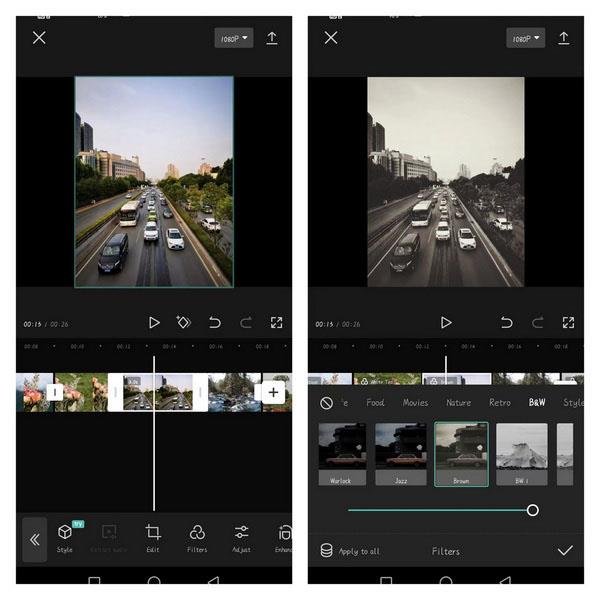
Ja vēlaties paust skumjas vai jebkāda veida negatīvismu, Brown filtrs var jums palīdzēt to izdarīt. Šis filtrs tiek izmantots, lai pievienotu videoklipam tumšu kontrastu, kas ir īpaši piemērots, ja vēlaties paust jebkāda veida entuziasmu.
Tāpat to var izmantot, lai ieteiktu sapni vai ko neparastu video attēlā. Brūna filtrs dažreiz tiek izmantots filmām, lai atsauktos uz pagātnes laikmetu. Filtrs sniedz skatītājiem skaidru priekšstatu par ieteikto stāsta laika posmu pirms gadiem.
Svētki
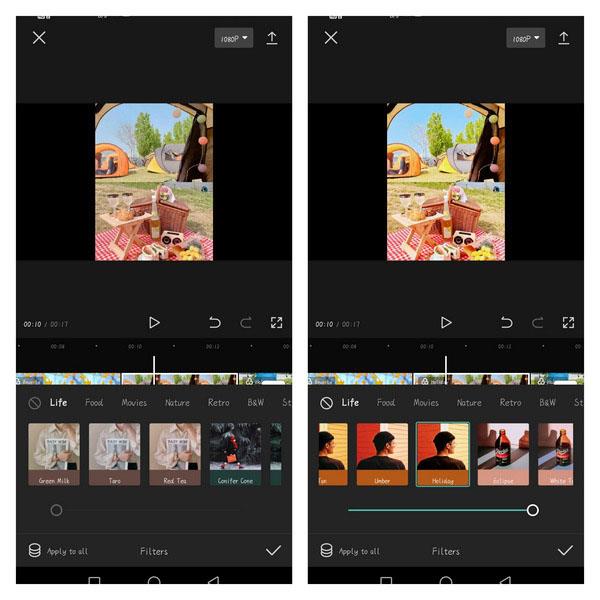
Brīvdienu filtrs ir ideāli piemērots, lai izceltu spilgtās krāsas brīvdienām saulē. Šī ir jauka iespēja, uzņemot video pludmales ballītes laikā vai kempingā ar draugiem un ģimeni. Filtrs padarīs jūsu videoklipu malas krāsainas un spilgtākas, lai tie izskatītos tikpat dinamiski kā saule.
Kad šis filtrs tiek piemērots videoklipam, skatītāji var gandrīz sajust to gaišo un priecīgo atmosfēru, kāda bija attēla uzņemšanas laikā.
Pārejas
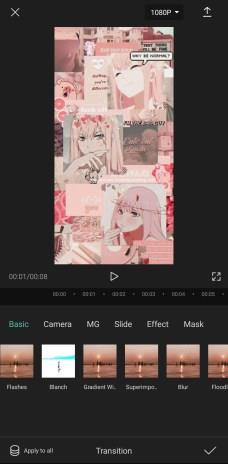
CapCut piedāvā dažāda veida pārejas, kas papildina jūsu stāstīšanas iespējas. Jūs iegūstat piekļuvi daudziem dinamiskiem efektiem, piemēram, griešanās, tālummaiņas, apvēršanas un daudziem citiem. Pārejas darbojas kā tilts starp dažādiem klipiem, īpaši mainot ainas.
Šo pāreju integrēšana savos videoklipos piešķir tiem profesionālu pieskārienu pat tad, ja neesat iesācējs video rediģēšanā.
Kustības izsekošana
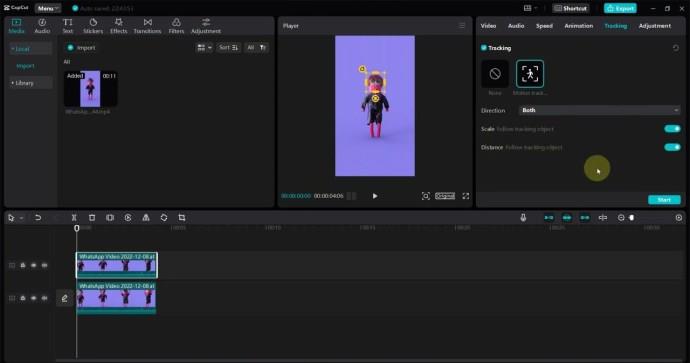
Kustības izsekošana attiecas uz paņēmienu, kā kamera seko objektam, kas pastāvīgi atrodas kustībā. Šī ir arī kinematogrāfiska funkcija, kas ļauj iekļaut grafiku tiešraides grafiskajā kadrā. Ņemiet vērā, ka šajā scenārijā izmantotajai grafikai ir jāiet roku rokā ar kadrā esošajiem objektiem.
Atslēgkadru veidošana
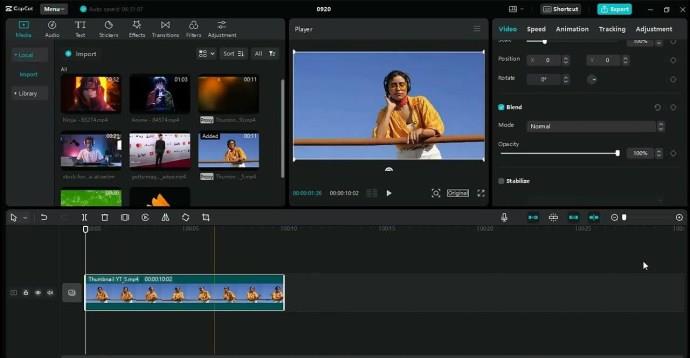
Šī funkcija ļauj pievienot sarežģītākas kustības un transformācijas konkrētiem videoklipa segmentiem. Atslēgkadru veidošana sniedz jums brīvību uzņemties atbildību par videoklipa izskatu, trajektoriju un laiku.
Tas var palīdzēt ātri animēt klipus un ģenerēt aizraujošus vizuālos attēlus un tekstu, izmantojot atslēgkadra veidošanas funkciju.
Vizuālie efekti
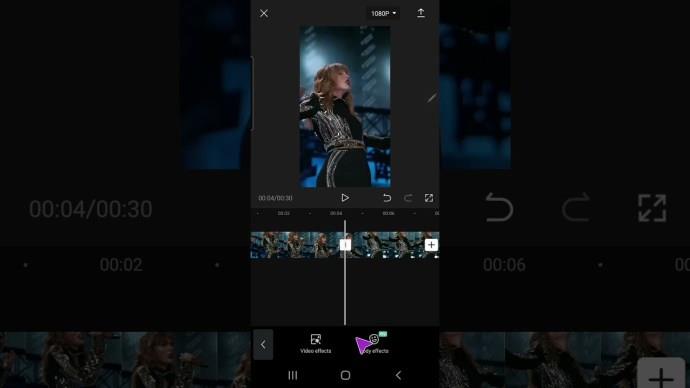
CapCut vizuālie efekti paaugstina jūsu videoklipus uz nākamo kvalitātes līmeni. CapCut sniedz jums visaptverošu uzlīmju, pārklājumu un filtru bibliotēku, ko varat izvēlēties, lai uzlabotu savu videoklipu skaistumu.
Varat arī izbaudīt pielāgošanas funkcijas, kas ļauj precīzi noregulēt videoklipus un apvienot efektus, lai radītu kvalitatīvu izvadi paredzētajai auditorijai. Turklāt savā videoklipā varat animēt konkrētus atribūtus, lai uzlabotu ziņojuma piegādi.
Chroma Key efekts
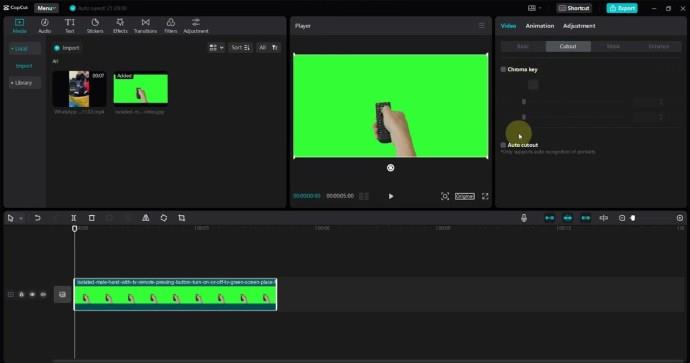
Chroma taustiņš ir viens no uzlabotajiem efektiem, ko piedāvā CapCut. Šī funkcija, kas plaši pazīstama kā zaļā ekrāna efekts, ļauj no videoklipa noņemt noteiktu krāsu, īpaši zilu vai zaļu, un aizstāt to ar citu attēlu.
Chroma taustiņš ļauj ievietot īpašās rakstzīmes vai attēlus atsevišķā videoklipā dabiskā, interesantā veidā, lai palīdzētu jums sniegt noteiktu ziņojumu.
Kā pievienot filtrus videoklipam programmā CapCut
Kad esat identificējis dažus no labākajiem CapCut video filtriem, jums jāiemācās tos ievietot. Labā ziņa ir tā, ka ir diezgan vienkārši pievienot filtrus saviem videoklipiem programmā CapCut. Tālāk ir norādītas darbības, kuras varat veikt, lai to paveiktu.
- Datorā atveriet CapCut un dodieties uz startēšanas saskarni.
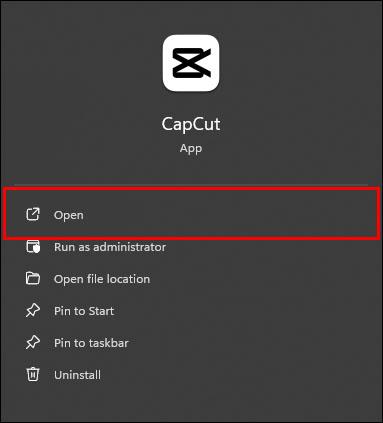
- Galvenajā izvēlnē pieskarieties pogai “Jauns projekts”, lai augšupielādētu videoklipu pakalpojumā CapCut.
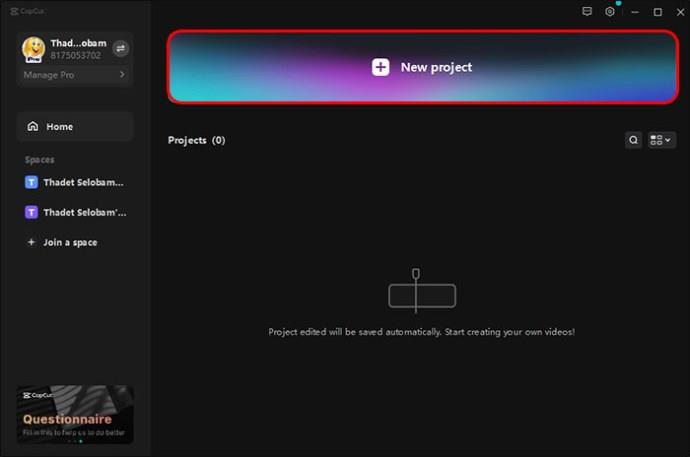
- Pēc videoklipa augšupielādes no ierīces noklikšķiniet uz “Pabeigt”, novietojiet kursoru virs funkciju navigācijas apgabala, lai piekļūtu visiem pieejamajiem filtriem.
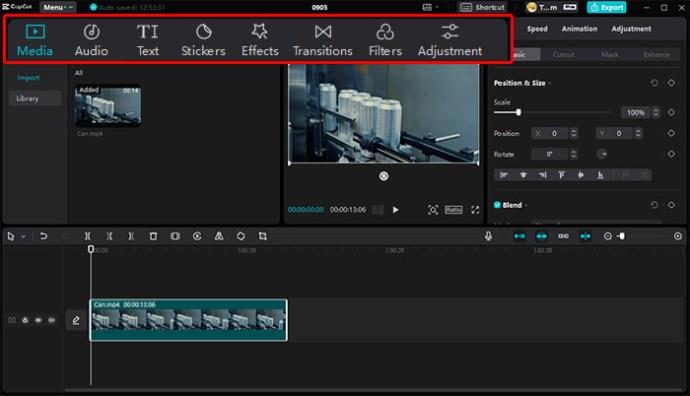
- Noklikšķiniet uz vēlamā filtra, lai lietotu to videoklipam.
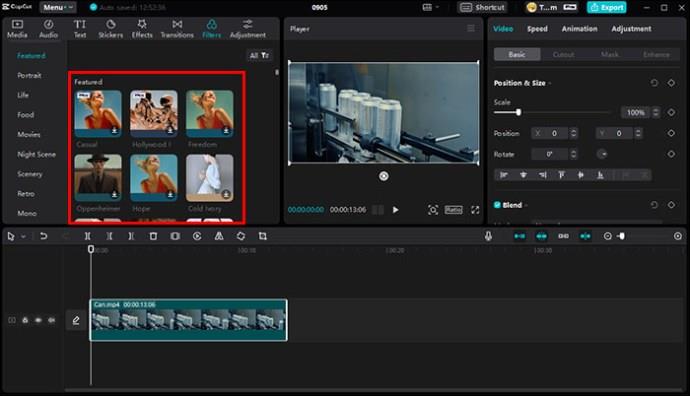
Ja nolemjat, ka filtrs slikti iekļaujas video attēlā, varat to vienkārši izdzēst un aizstāt ar citu opciju. Lai dzēstu filtru, vienkārši atlasiet filtra asi un pieskarieties pogai Dzēst. Varat arī vilkt pogu Filtrs un saīsināt filtra lietošanas laiku.
Atcerieties, ka jums ir jāiestata parametri katram filtram, ko lietojat savam videoklipam. Varat pielāgot katra filtra izšķirtspēju un formātu atbilstoši vēlamajām specifikācijām. Kad esat pabeidzis videoklipam filtru pievienošanu, varat to lejupielādēt un kopīgot, izmantojot vēlamo kontaktligzdu.
Lai lejupielādētu video no CapCut pēc rediģēšanas;
- Noklikšķiniet uz pogas "Eksportēt", kas atrodas ekrāna augšējā labajā stūrī.
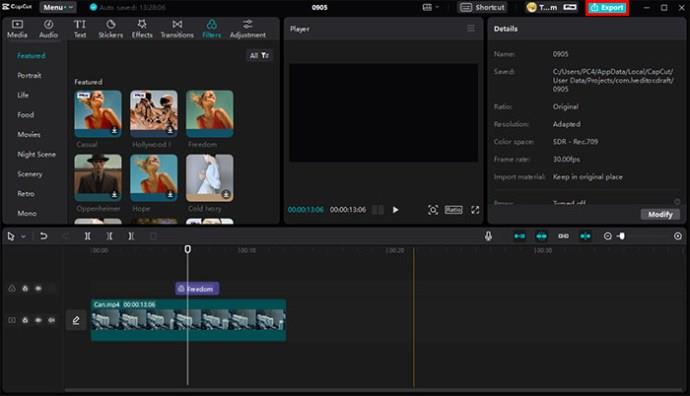
- Izvēlieties vēlamo video izšķirtspējas līmeni un kadru ātrumu, ko plānojat izmantot.
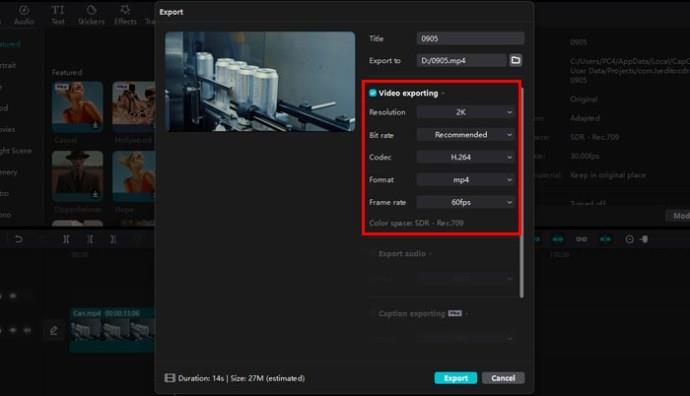
- Noklikšķiniet uz "Eksportēt".
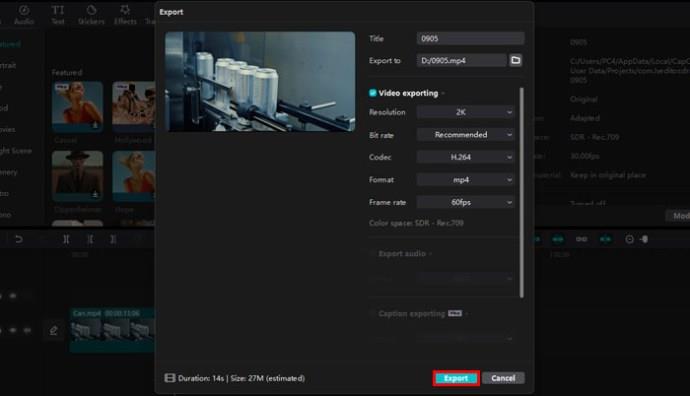
Videoklipa eksportēšana prasīs dažas sekundes, un tagad varat tam piekļūt savā video albumā.
Pārveidojiet savas video rediģēšanas prasmes, izmantojot CapCut rediģēšanas pakotni
CapCut nodrošina piekļuvi plašai rīku un funkciju bibliotēkai, kas padara video rediģēšanu par aizraujošu darbību. Jūtieties brīvi spēlēties, lai atklātu labākās iespējas savam videoklipam, un jūs varat viegli izjust pilnīgi jaunu video rediģēšanas pasauli. Izmēģiniet to jau šodien un mainiet savas iespējas.
Vai esat izmēģinājis CapCut video rediģēšanas pakotni? Kādus filtrus jūs bieži izmantojat un kāpēc? Paziņojiet mums tālāk.